Programmierstufe: Anfänger
Dauer: 10 Minuten
Projekttyp: Automatisierung mit einem ereignisgesteuerten Trigger und einem zeitgesteuerten Trigger
Zielsetzungen
- Verstehen Sie, was die Lösung bewirkt.
- Informieren Sie sich darüber, was die Apps Script-Dienste innerhalb der Lösung leisten.
- Richten Sie das Skript ein.
- Führen Sie das Skript aus.
Informationen zu dieser Lösung
Neue Mitarbeiter benötigen normalerweise Systemzugriff und entsprechende Geräte der IT-Abteilung. Zur Verwaltung dieser Anfragen können Sie mit Google Formulare ein Formular für Nutzer erstellen, in dem Sie angeben, welchen Zugriff und welche Geräte die Mitarbeiter benötigen. Sobald die IT die Anfrage abgeschlossen und ihren Status aktualisiert hat, erhalten die Anforderer eine E-Mail-Benachrichtigung.
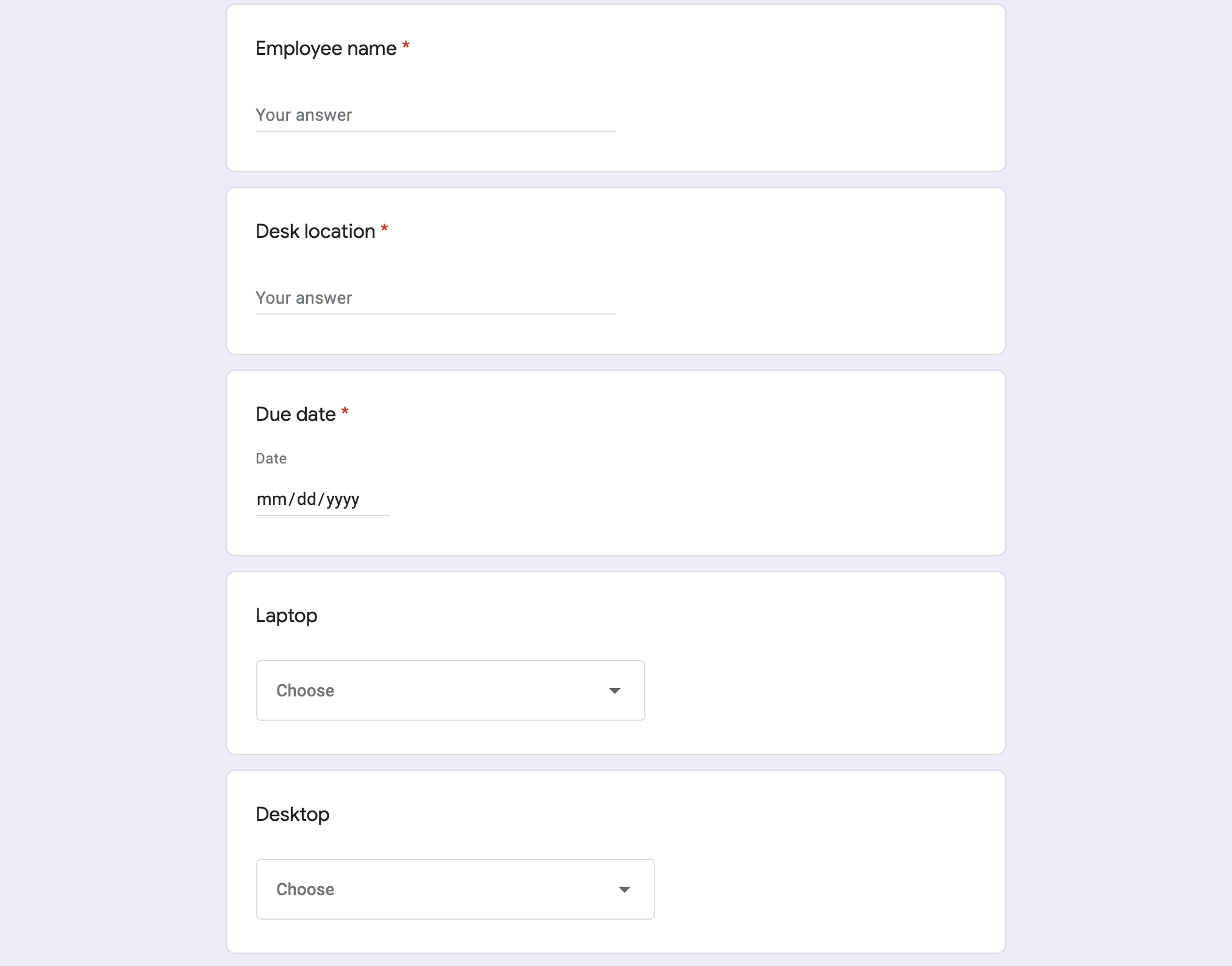
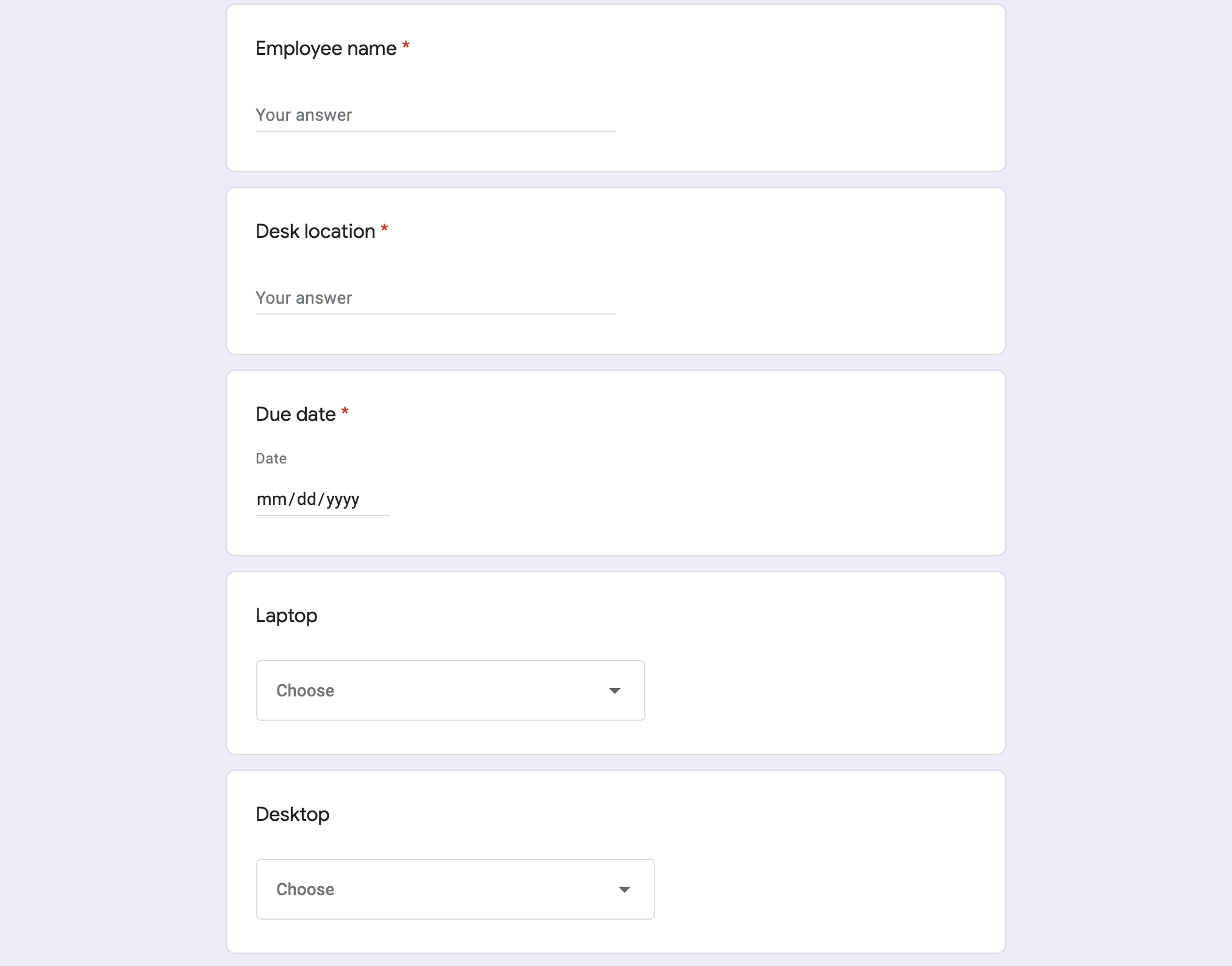
Funktionsweise
Das Skript erstellt ein Geräteanforderungsformular. Die Elemente im Formular können Sie im Code des Beispielskripts anpassen. Wenn das Formular gesendet wird, sendet das Skript eine E-Mail-Benachrichtigung an den zuständigen Ansprechpartner für Anfragen. Sobald sich der Status der Anfrage in der Tabelle zu "Abgeschlossen" ändert, sendet das Skript eine Bestätigungs-E-Mail an die Person, die das Formular gesendet hat.
Apps Script-Dienste
Diese Lösung verwendet die folgenden Dienste:
- Google Formulare-Dienst: Erstellt das Formular für IT-Anfragen.
- Tabellendienst: Prüft, ob das Anfrageformular bereits vorhanden ist, um Duplikate zu vermeiden. Die Formularantworten werden nach Bedarf in die Tabellenblätter Ausstehend und Abgeschlossen verschoben.
- E-Mail-Dienst: Erstellt und sendet die E-Mail-Benachrichtigungen zur Anfrage und zum Abschluss.
- Skriptdienst: Erstellt die Trigger. Eine wird ausgelöst, wenn ein Formular gesendet wird, und die andere alle fünf Minuten, um zu prüfen, ob der Status einer Anfrage als „Abgeschlossen“ gekennzeichnet ist.
Voraussetzungen
Um dieses Beispiel zu verwenden, müssen die folgenden Voraussetzungen erfüllt sein:
- Ein Google-Konto (für Google Workspace-Konten ist möglicherweise die Administratorgenehmigung erforderlich).
- Ein Webbrowser mit Zugang zum Internet.
Skript einrichten
Apps Script-Projekt erstellen
- Klicken Sie auf die folgende Schaltfläche, um eine Kopie der Tabelle Anfragen zur Mitarbeiterausrüstung verwalten zu erstellen. Das Apps Script-Projekt für diese Lösung ist an die Tabelle angehängt.
Kopie erstellen
- Klicken Sie auf Erweiterungen >
Apps Script.
- Ersetzen Sie neben der Variablen
REQUEST_NOTIFICATION_EMAIL die Beispiel-E-Mail durch Ihre E-Mail-Adresse.
- Klicken Sie auf „Speichern“
 .
.
Tabelle einrichten
- Kehren Sie zur Tabelle zurück und klicken Sie auf Ausrüstungsanfragen
> Einrichten. Möglicherweise müssen Sie die Seite aktualisieren, damit dieses benutzerdefinierte Menü angezeigt wird.
Autorisieren Sie das Skript, wenn Sie dazu aufgefordert werden.
Wenn auf dem OAuth-Zustimmungsbildschirm die Warnung Diese Anwendung wurde nicht überprüft angezeigt wird, wählen Sie Erweitert >
Zu {Projektname} (unsicher) aus.
Klicken Sie auf Ausrüstungsanfragen
> Einrichten.
Skript ausführen
- Klicken Sie auf Tools > Formular verwalten
> Zum Live-Formular.
- Füllen Sie das Formular aus und senden Sie es ab.
- Sieh in deinem Posteingang nach, ob du eine Benachrichtigung zur Geräteanforderung erhalten hast.
- Kehren Sie zur Tabelle zurück und ändern Sie im Tabellenblatt Ausstehende Anfragen den Status der Anfrage in Abgeschlossen.
- Innerhalb von 5 Minuten sendet das Skript eine weitere E-Mail, in der Sie darüber informiert werden, dass die Anfrage abgeschlossen wurde. Das Skript verschiebt die Anfrage aus dem Tabellenblatt Ausstehende Anfragen in das Tabellenblatt Abgeschlossene Anfragen.
Code ansehen
Klicken Sie unten auf Quellcode anzeigen, um den Apps Script-Code für diese Lösung zu sehen:
Quellcode ansehen
Code.gs
// To learn how to use this script, refer to the documentation:
// https://developers.google.com/apps-script/samples/automations/equipment-requests
/*
Copyright 2022 Google LLC
Licensed under the Apache License, Version 2.0 (the "License");
you may not use this file except in compliance with the License.
You may obtain a copy of the License at
https://www.apache.org/licenses/LICENSE-2.0
Unless required by applicable law or agreed to in writing, software
distributed under the License is distributed on an "AS IS" BASIS,
WITHOUT WARRANTIES OR CONDITIONS OF ANY KIND, either express or implied.
See the License for the specific language governing permissions and
limitations under the License.
*/
// Update this variable with the email address you want to send equipment requests to.
const REQUEST_NOTIFICATION_EMAIL = 'request_intake@example.com';
// Update the following variables with your own equipment options.
const AVAILABLE_LAPTOPS = [
'15" high Performance Laptop (OS X)',
'15" high Performance Laptop (Windows)',
'15" high performance Laptop (Linux)',
'13" lightweight laptop (Windows)',
];
const AVAILABLE_DESKTOPS = [
'Standard workstation (Windows)',
'Standard workstation (Linux)',
'High performance workstation (Windows)',
'High performance workstation (Linux)',
'Mac Pro (OS X)',
];
const AVAILABLE_MONITORS = [
'Single 27"',
'Single 32"',
'Dual 24"',
];
// Form field titles, used for creating the form and as keys when handling
// responses.
/**
* Adds a custom menu to the spreadsheet.
*/
function onOpen() {
SpreadsheetApp.getUi().createMenu('Equipment requests')
.addItem('Set up', 'setup_')
.addItem('Clean up', 'cleanup_')
.addToUi();
}
/**
* Creates the form and triggers for the workflow.
*/
function setup_() {
let ss = SpreadsheetApp.getActiveSpreadsheet();
if (ss.getFormUrl()) {
let msg = 'Form already exists. Unlink the form and try again.';
SpreadsheetApp.getUi().alert(msg);
return;
}
let form = FormApp.create('Equipment Requests')
.setCollectEmail(true)
.setDestination(FormApp.DestinationType.SPREADSHEET, ss.getId())
.setLimitOneResponsePerUser(false);
form.addTextItem().setTitle('Employee name').setRequired(true);
form.addTextItem().setTitle('Desk location').setRequired(true);
form.addDateItem().setTitle('Due date').setRequired(true);
form.addListItem().setTitle('Laptop').setChoiceValues(AVAILABLE_LAPTOPS);
form.addListItem().setTitle('Desktop').setChoiceValues(AVAILABLE_DESKTOPS);
form.addListItem().setTitle('Monitor').setChoiceValues(AVAILABLE_MONITORS);
// Hide the raw form responses.
ss.getSheets().forEach(function(sheet) {
if (sheet.getFormUrl() == ss.getFormUrl()) {
sheet.hideSheet();
}
});
// Start workflow on each form submit
ScriptApp.newTrigger('onFormSubmit_')
.forForm(form)
.onFormSubmit()
.create();
// Archive completed items every 5m.
ScriptApp.newTrigger('processCompletedItems_')
.timeBased()
.everyMinutes(5)
.create();
}
/**
* Cleans up the project (stop triggers, form submission, etc.)
*/
function cleanup_() {
let formUrl = SpreadsheetApp.getActiveSpreadsheet().getFormUrl();
if (!formUrl) {
return;
}
ScriptApp.getProjectTriggers().forEach(function(trigger) {
ScriptApp.deleteTrigger(trigger);
});
FormApp.openByUrl(formUrl)
.deleteAllResponses()
.setAcceptingResponses(false);
}
/**
* Handles new form submissions to trigger the workflow.
*
* @param {Object} event - Form submit event
*/
function onFormSubmit_(event) {
let response = mapResponse_(event.response);
sendNewEquipmentRequestEmail_(response);
let equipmentDetails = Utilities.formatString('%s\n%s\n%s',
response['Laptop'],
response['Desktop'],
response['Monitor']);
let row = ['New',
'',
response['Due date'],
response['Employee name'],
response['Desk location'],
equipmentDetails,
response['email']];
let ss = SpreadsheetApp.getActiveSpreadsheet();
let sheet = ss.getSheetByName('Pending requests');
sheet.appendRow(row);
}
/**
* Sweeps completed and cancelled requests, notifying the requestors and archiving them
* to the completed sheet.
*
* @param {Object} event
*/
function processCompletedItems_() {
let ss = SpreadsheetApp.getActiveSpreadsheet();
let pending = ss.getSheetByName('Pending requests');
let completed = ss.getSheetByName('Completed requests');
let rows = pending.getDataRange().getValues();
for (let i = rows.length; i >= 2; i--) {
let row = rows[i -1];
let status = row[0];
if (status === 'Completed' || status == 'Cancelled') {
pending.deleteRow(i);
completed.appendRow(row);
console.log("Deleted row: " + i);
sendEquipmentRequestCompletedEmail_({
'Employee name': row[3],
'Desk location': row[4],
'email': row[6],
});
}
};
}
/**
* Sends an email notification that a new equipment request has been submitted.
*
* @param {Object} request - Request details
*/
function sendNewEquipmentRequestEmail_(request) {
let template = HtmlService.createTemplateFromFile('new-equipment-request.html');
template.request = request;
template.sheetUrl = SpreadsheetApp.getActiveSpreadsheet().getUrl();
let msg = template.evaluate();
MailApp.sendEmail({
to: REQUEST_NOTIFICATION_EMAIL,
subject: 'New equipment request',
htmlBody: msg.getContent(),
});
}
/**
* Sends an email notifying the requestor that the request is complete.
*
* @param {Object} request - Request details
*/
function sendEquipmentRequestCompletedEmail_(request) {
let template = HtmlService.createTemplateFromFile('request-complete.html');
template.request = request;
let msg = template.evaluate();
MailApp.sendEmail({
to: request.email,
subject: 'Equipment request completed',
htmlBody: msg.getContent(),
});
}
/**
* Converts a form response to an object keyed by the item titles. Allows easier
* access to response values.
*
* @param {FormResponse} response
* @return {Object} Form values keyed by question title
*/
function mapResponse_(response) {
let initialValue = {
email: response.getRespondentEmail(),
timestamp: response.getTimestamp(),
};
return response.getItemResponses().reduce(function(obj, itemResponse) {
let key = itemResponse.getItem().getTitle();
obj[key] = itemResponse.getResponse();
return obj;
}, initialValue);
}
new-equipment-request.html
Beitragende
Dieses Beispiel wird von Google mit der Unterstützung von Google Developers-Experten gepflegt.
Nächste Schritte
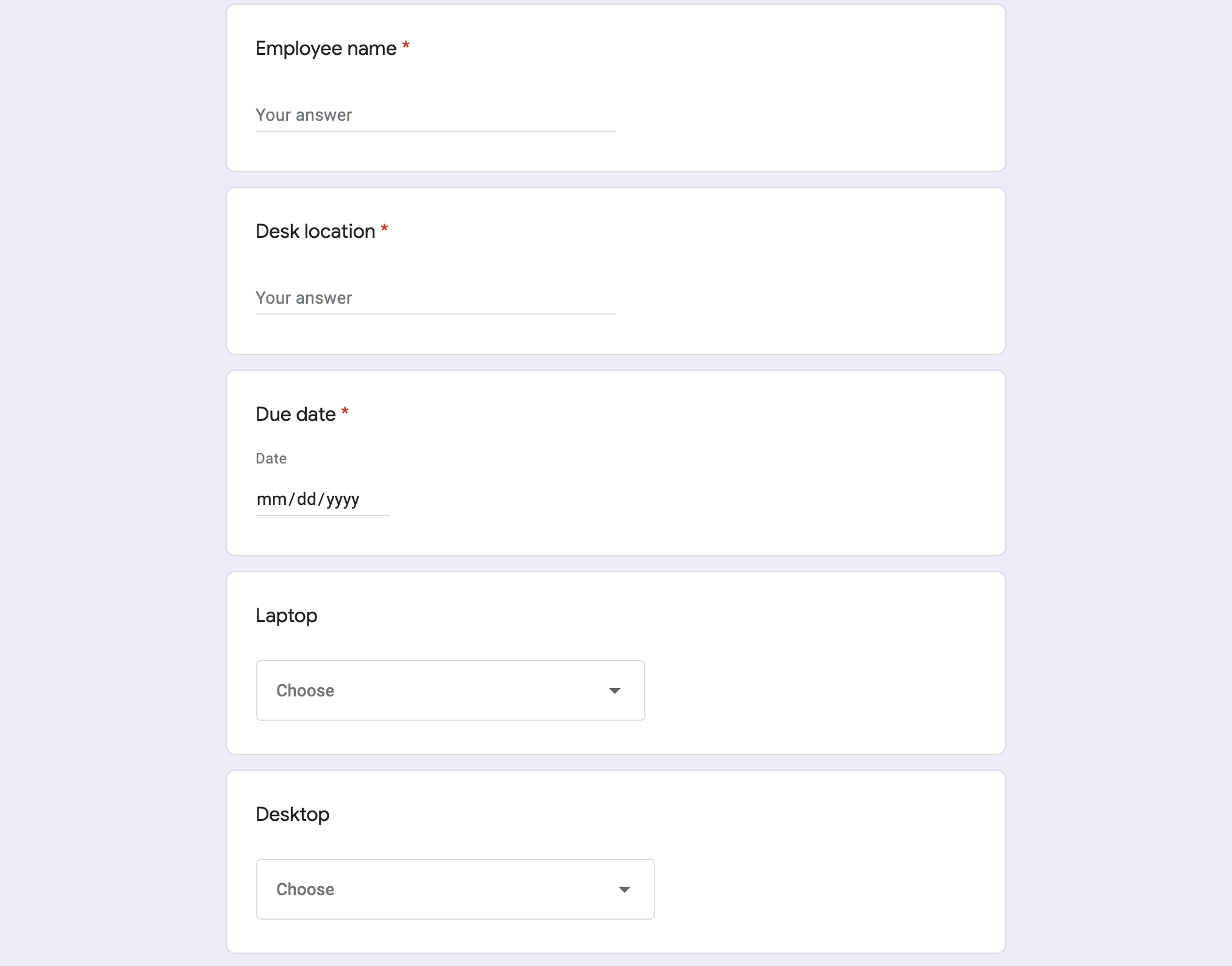
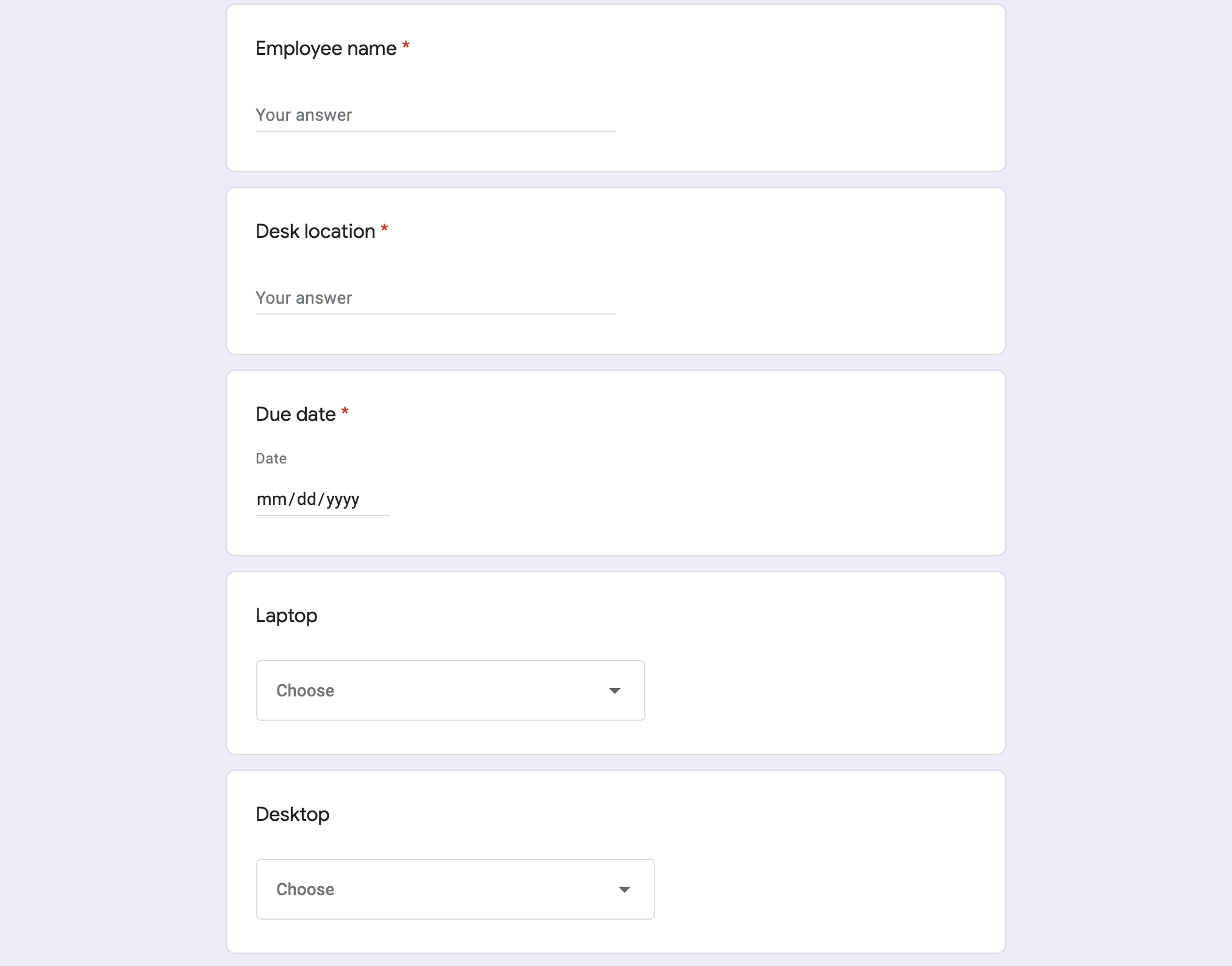
.
